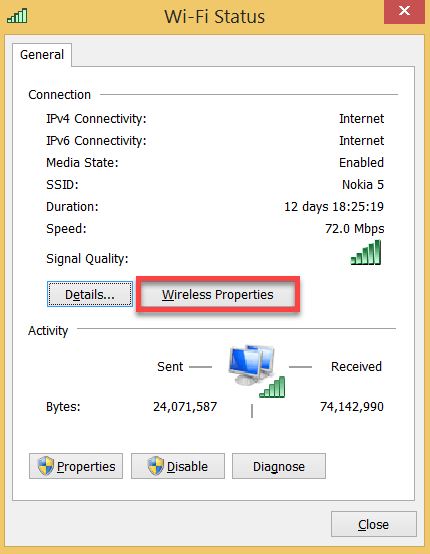Wat is netwerkbeveiligingssleutel? Hoe te vinden op de router, Windows
Wat is een netwerkbeveiligingssleutel?
A Network Security Key is een wachtwoord of digitale handtekening die wordt ingevoerd als autorisatie om toegang te krijgen tot een draadloos netwerk. Hiermee kunt u een beveiligde verbinding tot stand brengen tussen de gebruiker die om toegang vraagt en het netwerk. Het helpt u ook bij het authenticeren van uw thuis-/kantoornetwerk en beschermt het tegen ongeoorloofde of ongewenste toegang.
Waarom heeft u netwerkbeveiliging nodig?
Hier zijn redenen om Netwerkbeveiliging te gebruiken:
- Netwerkbeveiliging helpt u ervoor te zorgen dat het hele netwerk veilig is.
- Het helpt u de bruikbaarheid, betrouwbaarheid en veiligheid van netwerk en gegevens te beschermen.
- Netwerkbeveiliging voorkomt dat verschillende websitebedreigingen het netwerk binnendringen of zich verspreiden.
- Het helpt u ervoor te zorgen dat de gegevens beschikbaar zijn, en dat alleen voor de beoogde en geautoriseerde personen.
- Bied authenticatie en toegangscontrole voor bronnen
Typen netwerkbeveiligingssleutel
Er zijn hoofdzakelijk drie soorten beveiligingssleutels:
- WPA (Wi-Fi Protected Access)
- WEP (Wired Equivalent Privacy
- WPA2 (wifi-beveiligde toegang 2)
Laten we ze in detail bestuderen:
Wi-Fi Protected Access (WPA)
De WPA-netwerkbeveiligingssleutel codeert informatie en controleert of de netwerkbeveiligingssleutel niet is gewijzigd. De volledige vorm van WPA is Wi-Fi Protected Access.
Het verifieert ook gebruikers om ervoor te zorgen dat alleen geautoriseerde mensen toegang hebben tot dit netwerk. De WPA-netwerkbeveiligingssleutel is ontworpen om met alle draadloze netwerkadapters te werken. Het werkt echter mogelijk niet met oudere toegangspunten of routers.
WEP
Een WEP-sleutel is een beveiligingswachtwoord (sleutel) voor apparaten met WiFi. Hiermee kunnen aangesloten apparaten op een netwerk gecodeerde berichten uitwisselen, terwijl wordt voorkomen dat alle berichten gemakkelijk worden gedecodeerd en gelezen door buitenstaanders.
WEP-sleutels zijn een reeks tekens die bestaat uit de cijfers 0 tot en met 9 en de letters A tot en met F. De WEP-sleutel kan bijvoorbeeld F45HI00WR3 zijn.
De vereiste lengte van een WEP-sleutel kan 10, 26 of 58 tekens lang zijn. Het hangt echter af van welke WEP-versie op uw systeem actief is.
WPA2 (wifi-beveiligde toegang 2)
De WPA-sleutel is ontworpen om met alle draadloze netwerkadapters te werken. Het werkt echter mogelijk niet met toegangspunten.
Gebruik daarom een beveiligingsprotocol met een pre-shared key (PSK)-authenticatie. Bij zakelijke gebruikers wordt het WPA2-wachtwoord gebruikt voor een zakelijke authenticatieserver.
Hoe u een netwerkbeveiligingssleutel kunt vinden voor Windows?
Hier is een stapsgewijs proces om de netwerkbeveiligingssleutel te vinden Windows:
Voor Windows
Stap 1) Zoek netwerkpictogram.
Klik met de rechtermuisknop op het netwerkpictogram in de taakbalk.
Stap 2) Internetinstellingen openen.
Selecteer Netwerk- en internetinstellingen openen.
Stap 3) Klik op verbindingen
Klik vervolgens op uw actieve netwerken op verbindingen.
Stap 4) Klik op Draadloze eigenschappen
Klik op het tabblad Wi-Fi-status op Draadloze eigenschappen.
Stap 5) Zoek het tabblad Beveiliging.
Controleer en klik op het tabblad Beveiliging.
Stap 6) Klik op het selectievakje.
Klik op het selectievakje 'Teken weergeven' om de netwerkbeveiligingssleutel voor WiFi te bekijken.
Hoe vindt u de netwerkbeveiligingssleutel voor een draadloze router?
Hieronder vindt u enkele manieren om een netwerkbeveiligingssleutel van een draadloze router te vinden:
De netwerkbeveiligingssleutel op de router staat meestal op de hardware vermeld. Het wordt gemarkeerd als de “beveiligingssleutel”, WPA-sleutel”, “WEP-sleutel” of “wachtwoordzin”. U kunt dit ook vinden in de handleiding die bij de router wordt geleverd wanneer u deze aanschaft.
Als u op dat moment een nieuwe router of toegangspunt gebruikt, wordt de standaard draadloze netwerksleutel gebruikt. Dit is te vinden op een label aan de onderkant van het apparaat.
Echter, elke fabrikant gebruikt er een ander label voor, maar zoek naar een sleutel die is gelabeld met de onderstaande fasen:
- Wachtwoord (sleutel)
- Draadloos wachtwoord
- WPA-sleutels
Wijzig uw wifi-wachtwoord
U moet het standaard Wi-Fi-wachtwoord wijzigen wanneer u een nieuwe router of access point krijgt. Uw draadloze netwerk wordt uitgezonden naar iedereen die zich binnen het bereik van uw apparaat bevindt. Daarom is een sterk wachtwoord belangrijk.
Daarvoor moeten we de IP-adres van de router. 90% van de routers heeft het volgende adres: 192.168.1.1 or 192.168.0.1.
U kunt het ook in de handleiding opzoeken of bij uw computer vinden.
Klik met de rechtermuisknop on begin > selecteer lopen en het type cmd .
Stap 1) In het opdrachtvenster typt u: ipconfig en druk op .
Stap 2) Open uw browser en typ vervolgens 192.168.0.1 in de adresbalk en druk op om de inlogpagina van de router te openen.
Stap 3) Zoek de inloggegevens op in de handleiding.
Stap 4) Zoek naar een pagina met Draadloos, Draadloze beveiliging of Draadloze instellingen.
Stap 5) Selecteer minimaal WPA, maar de beste codering is WPA2.
Stap 6) Wijzig de wachtwoordzin, sleutel of het wachtwoord van het draadloze netwerk in iets sterks (minimaal 10 tekens, een symbool en een cijfer)
Stap 7) Verbind uw apparaten opnieuw met het nieuwe wachtwoord.
Wat is de fout bij het niet overeenkomen van de netwerkbeveiligingssleutel en hoe kunt u deze oplossen?
Wanneer u het wachtwoord invoert en er een bericht verschijnt dat de netwerkbeveiligingssleutel niet overeenkomt, betekent dit dat de combinatie van tekens die u invoert om toegang te krijgen tot het netwerk onjuist is. Het komt niet overeen met het wachtwoord dat voor uw netwerk is ingesteld.
Hoe kan ik een fout in de netwerkbeveiligingssleutel oplossen?
Er zijn verschillende methoden om het probleem op te lossen, en we kunnen deze proberen om de juiste beveiligingssleutel te verkrijgen.
Hier zijn enkele veelgebruikte methoden om een dergelijk probleem op te lossen:
- De belangrijkste reden voor het niet overeenkomen van netwerksleutels is dat we een verkeerd wachtwoord invoeren. U moet er dus voor zorgen dat u de letters in hoofdletters en kleine letters precies op dezelfde manier invoert als gedefinieerd als een netwerksleutel.
- Als u het juiste wachtwoord invoert en het probleem blijft bestaan, start dan uw apparaat opnieuw op, zoals het opnieuw opstarten van de router of pc, ongeacht welke u gebruikt. Soms blijft het apparaat hangen en als u het opnieuw opstart, zal het weer regelmatig werken.
- Soms is het Wi-Fi-netwerk waartoe u toegang probeert te krijgen niet compatibel met uw apparaat. Het geeft dan een wachtwoordmismatch-bericht weer. Controleer daarom welke versie van het Wi-Fi-netwerk uw apparaat ondersteunt.
- Als het probleem echter niet is opgelost, moet u het hele systeem opnieuw instellen. Vervolgens moet u inloggen op de router en vervolgens een nieuwe netwerknaam aanmaken.
- Zoek opnieuw naar het netwerk waarmee u verbinding wilt maken en voeg vervolgens de nieuwe netwerkbeveiligingssleutel toe.
Is de netwerkbeveiligingssleutel hetzelfde als het wachtwoord?
De beveiligingssleutel wordt over het algemeen gebruikt bij routers en modems, waarbij voor elke netwerk-SSID een uniek en ander type beveiligingssleutel is, genaamd WPA- of WPA2-sleutel of wachtwoordzin, die afhankelijk is van de fabrikant van het netwerkapparaat.
Maar over het algemeen geldt dat wanneer u toegang wilt tot internetdiensten vanaf een Android-telefoon, de beveiligingssleutel wordt weergegeven als wachtwoord voor het activeren van de diensten.
Beide termen zijn dus hetzelfde, maar er wordt wel een andere terminologie gebruikt, afhankelijk van de fabrikant van het apparaat, het type apparaat en de netwerkomgeving waarin het apparaat wordt geïmplementeerd.
Voordelen van netwerkbeveiligingssleutel
Hier volgen enkele belangrijke voordelen van de netwerkbeveiligingssleutel:
- Met behulp van de netwerkbeveiligingssleutel kunt u de persoonlijke gegevens van clients op het netwerk beschermen.
- Netwerkbeveiligingssleutel biedt volledige beveiliging van informatie die wordt gedeeld tussen computers in het netwerk.
- Het hacken van virus- of spyware-aanvallen vanaf internet zal geen schade toebrengen aan fysieke computers.
- Eventuele externe aanvallen worden voorkomen.
Waar is de netwerkbeveiligingssleutel op mijn router?
U vindt de netwerkbeveiligingssleutel aan de zijkant van uw router, gemarkeerd als 'Beveiligingssleutel'.
Samenvatting
- De netwerkbeveiligingssleutel betekent het wachtwoord waarmee u uw thuis-/kantoornetwerk kunt verifiëren.
- Netwerkbeveiliging helpt u ervoor te zorgen dat het hele netwerk veilig is.
- Er zijn drie soorten netwerkbeveiligingssleutels: 1) WPA (Wi-Fi Protected Access) 2) WEP (Wired Equivalent Privacy 3) WPA2 (Wi-Fi Protected Access 2)
- De WPA-netwerkbeveiligingssleutel codeert informatie en controleert of de netwerkbeveiligingssleutel niet is gewijzigd.
- Een WEP-sleutel is een beveiligingswachtwoord (sleutel) voor apparaten met WiFi.
- De WPA-sleutel is ontworpen om met alle draadloze netwerkadapters te werken.
- De netwerkbeveiligingssleutel van de router staat meestal op de hardware vermeld en is gemarkeerd als de ‘beveiligingssleutel’, WPA-sleutel, ‘WEP-sleutel’ of ‘wachtwoordzin’.
- U moet het standaard Wi-Fi-wachtwoord wijzigen wanneer u een nieuwe router of toegangspunt krijgt.
- Het grootste voordeel van het gebruik van de netwerkbeveiligingssleutel WiFi is dat u de persoonlijke gegevens van klanten op het netwerk kunt beschermen.